[视频]如何利用ps制作彩色渐变同心圆
关于我的战争如何利用ps制作彩色渐变同心圆,期待您的经验分享,希望你能感受到,我最真诚的谢意
!
 tzyzxxdjzx 2018-05-08 09:24:14 36873人看过 分享经验到微博
tzyzxxdjzx 2018-05-08 09:24:14 36873人看过 分享经验到微博更新:2024-01-11 05:08:33原创经验
来自好看视频https://haokan.baidu.com/的优秀用户tzyzxxdjzx,于2018-05-08在生活百科知识平台总结分享了一篇关于“如何利用ps制作彩色渐变同心圆沃尔沃s80”的经验,非常感谢tzyzxxdjzx的辛苦付出,他总结的解决技巧方法及常用办法如下:
 [图]2/6
[图]2/6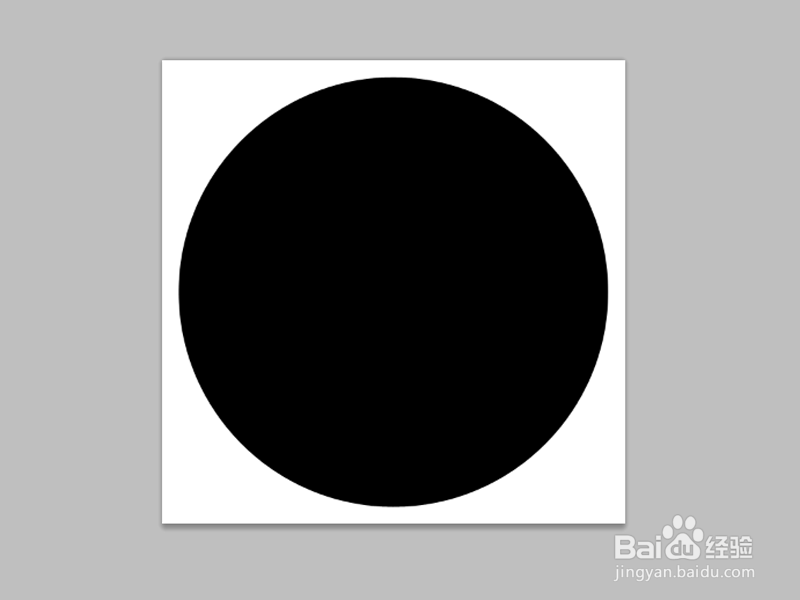 [图]3/6
[图]3/6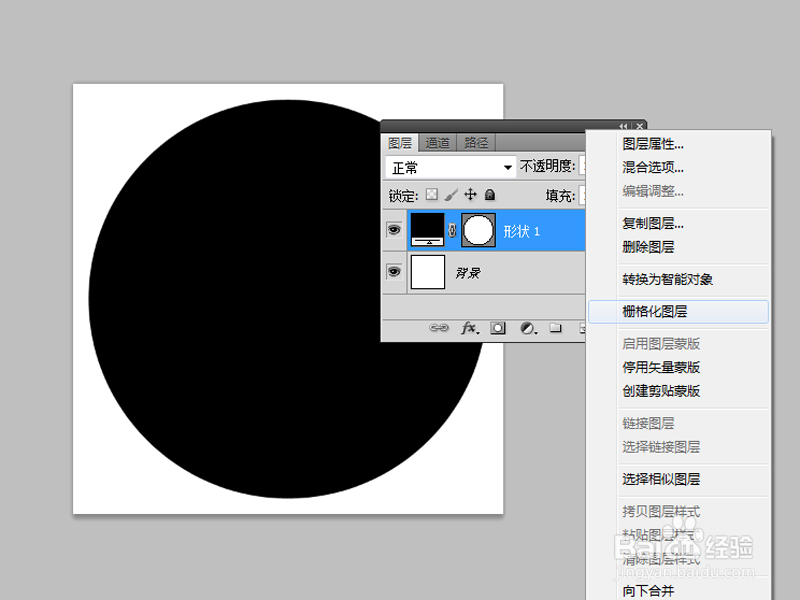 [图]4/6
[图]4/6 [图]5/6
[图]5/6 [图]6/6
[图]6/6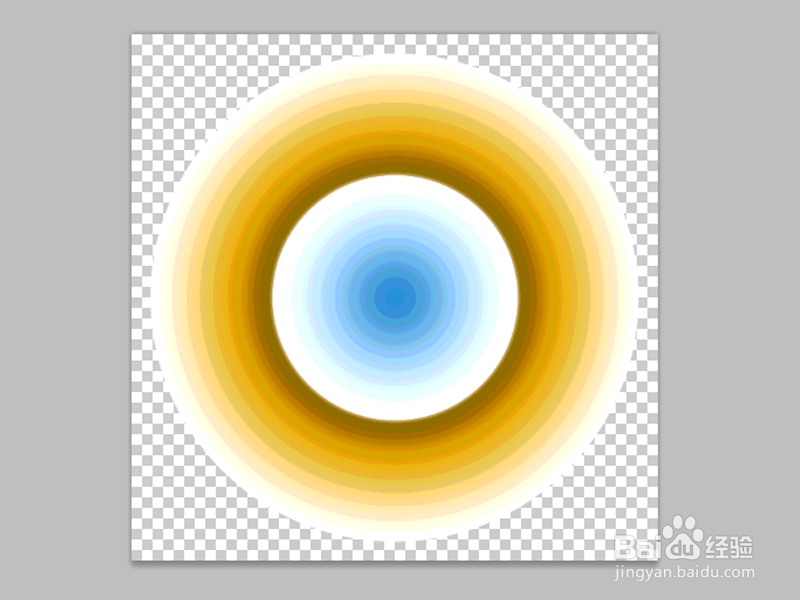 [图]
[图]
利用ps制作渐变同心圆,主要是利用了色调分离功能,现在就分享具体操作步骤方法,希望对朋友有所帮助们。
工具/原料
Photoshop cs5方法/步骤
1/6分步阅读首先启动Photoshop cs5,新建一个文档,大小为600*600,背景颜色为白色。
 [图]2/6
[图]2/6选择工具箱里的椭圆工具,按住shift键绘制一个正圆,并使其居中。
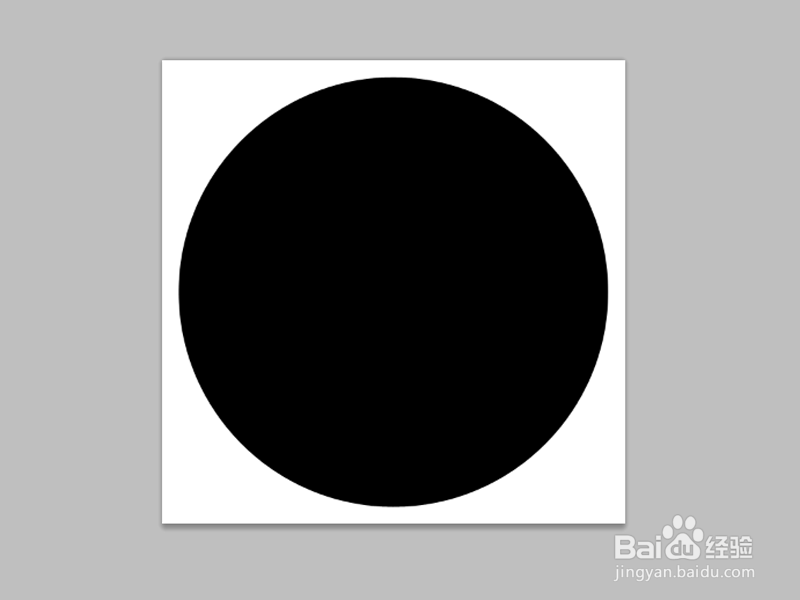 [图]3/6
[图]3/6右键单击图层面板中的形状1图层,选择栅格化图层,将其转换为普通图层。
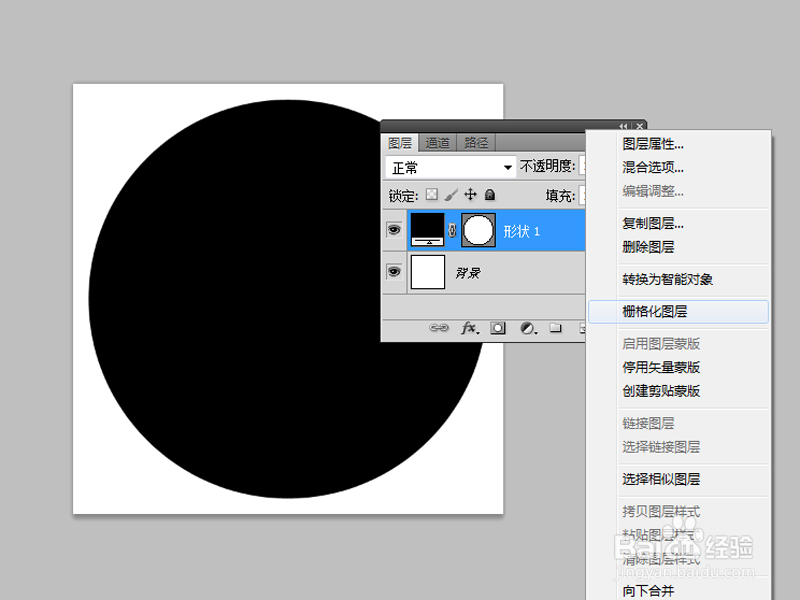 [图]4/6
[图]4/6双击形状1图层调出图层样式,勾选渐变叠加,设置样式为径向,选择自己喜欢的颜色。
 [图]5/6
[图]5/6点击图层面板中的创建新的填充或调整图层命令,选择色调分离选项。
 [图]6/6
[图]6/6在色调分离窗口中,设置色阶为15,隐藏背景图层,查看效果的变化,执行ctrl+s组合键将文件保存。
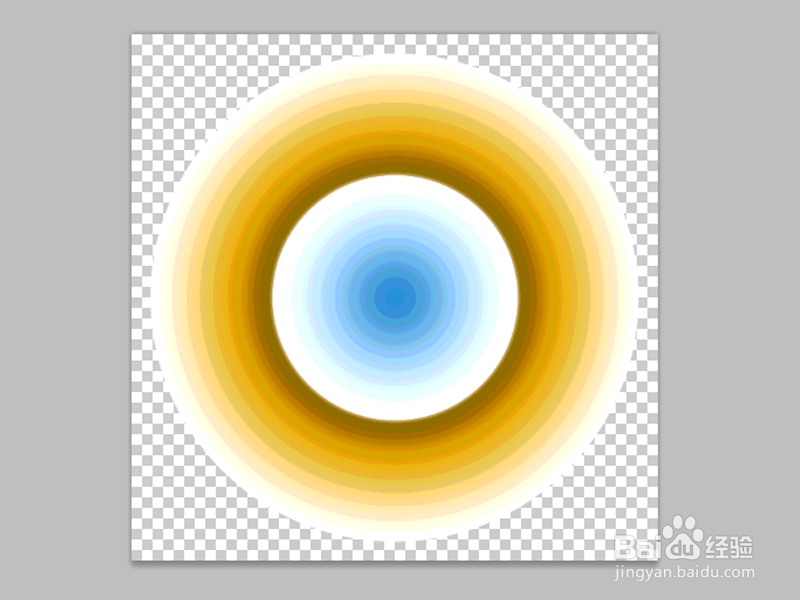 [图]
[图]编辑于2018-05-08,内容仅供参考并受版权保护
经验备注
我发现了这篇经验很有用:你也认同《如何利用ps制作彩色渐变同心圆》的经验分享有价值,就请和朋友们一起分享吧。另外,如何利用ps制作彩色渐变同心圆的经验内容仅供参考,如果您需解决具体问题(尤其法律、医学等领域),建议您详细咨询相关领域专业人士。经验知识实用生活指南-解决你所有的生活难题!未经许可,谢绝转载。本文网址:https://www.5058.cn/article/3a2f7c2ed268ee26aed61145.html
游戏/数码经验推荐
- Q[视频]宝可梦朱紫金属膜怎么获得
- Q想要如何查看喵街的资质证照
- Q做什么如何在一手APP设置登录密码
- Q有认识怎么在畅玩查看平台社区用户规范
- Q可以怎么在微核发布动态
- Q怎么让怎么在小西米语音制作声音名片
- Q为何怎么在来来语音查看号被封了里面的钱怎...
- Q这是如何在衣邦人关闭营销类短信
- Q用什么怎么在柜柜交友设置朋友圈查看范围
- Q要怎么怎么在红杏视频用金币购买道具
- Q哪个怎么在学习通开启微信通知
- Q哪种如何查看扇贝阅读的资质证照
- Q想知道怎么在修车神汽查看用户协议
- Q这种如何查看我爱我家的营业执照
- Q经常怎么在途虎养车查看用户协议
- Q请告诉下怎么在朗文家设置收货地址
- Q请告诉下如何在喵街填写收货地址
- Q怎么走怎么在朗文家设置收货地址
- Q可以怎么在章鱼输入法一键初始化
- Q你知道怎么在艺龙旅行查看公司介绍
- Q微信先用后付开通后怎么关闭
- Q超级人类登录发生延迟怎么办?
- Q[视频]请问表格很长怎么打印在一张纸上
- Q尼尔机械纪元 飞弹补给作战 任务攻略
已有 19565 位经验达人注册
已帮助 106893 人解决了问题

